Wireshark 64位-网络嗅探抓包工具-Wireshark 64位下载 v3.4.0.0官方版
时间:2024/11/18作者:未知来源:盘绰网教程人气:
- [摘要]Wireshark是一款功能强大的网络嗅探抓包工具,它会通过捕获所有网络包并详细地展示该数据包的信息,为用户提供有关故障排除,保护,分析,维护等功能。Wireshark使用WinPCAP作为接口,直...
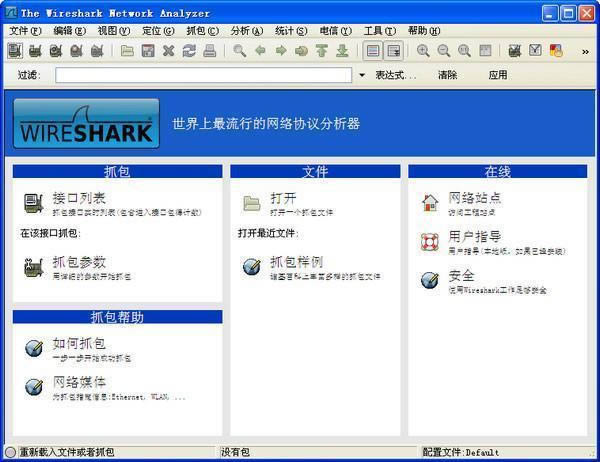
Wireshark是一款功能强大的网络嗅探抓包工具,它会通过捕获所有网络包并详细地展示该数据包的信息,为用户提供有关故障排除,保护,分析,维护等功能。Wireshark使用WinPCAP作为接口,直接与网卡进行数据报文交换。网络封包分析软件的功能可想像成 "电工技师使用电表来量测电流、电压、电阻" 的工作 - 只是将场景移植到网络上,并将电线替换成网络线。
Wireshark特色
包含有强显示过滤器语言(rich display filter language)和查看TCP会话重构流的能力;
它更支持上百种协议和媒体类型:
拥有一个类似tcpdump(一个Linux下的网络协议分析工具)的名为tethereal的的命令行版本。
在过去,网络封包分析软件是非常昂贵,或是专门属于营利用的软件。
Ethereal的出现改变了这一切。
在GNU GPL通用许可证的保障范围底下,使用者可以以免费的代价取得软件与其程式码,并拥有针对其原始码修改及客制化的权利。Ethereal是目前全世界广泛运用的网络封包分析软件之一。
Wireshark功能说明
1.深入检查数百种协议,并且不断添加更多协议
2.实时捕获和离线分析
3.标准三窗格包浏览器
4.多平台:在Windows,Linux,macOS,Solaris,FreeBSD,NetBSD和其他许多平台上运行
5.可以通过GUI或通过TTY模式TShark实用程序浏览捕获的网络数据
6.业界最强大的显示器滤波器
7.丰富的VoIP分析
8.读/写许多不同的捕获文件格式:tcpdump(libpcap),Pcap NG,Catapult DCT2000,Cisco Secure IDS iplog,Microsoft网络监视器,NetworkGeneralSniffer®(压缩和未压缩),Sniffer®Pro和NetXray®,Network Instruments Observer ,NetScreen snoop,Novell LANalyzer,RADCOM WAN / LAN分析仪,Shomiti / Finisar Surveyor,Tektronix K12xx,Visual Networks Visual UpTime,WildPackets EtherPeek / TokenPeek / AiroPeek等等
9.使用gzip压缩的捕获文件可以动态解压缩
10.实时数据可以从以太网,IEEE 802.11,PPP / HDLC,ATM,蓝牙,USB,令牌环,帧中继,FDDI等读取(取决于您的平台)
11.许多协议的解密支持,包括IPsec,ISAKMP,Kerberos,SNMPv3,SSL / TLS,WEP和WPA / WPA2
12.可以将着色规则应用于数据包列表,以便进行快速,直观的分析
13.输出可以导出为XML,PostScript®,CSV或纯文本Wireshark使用场景
1.网络管理员使用它解决网络问题
2.网络安全工程师使用它来检查安全问题
3.质量保证工程师使用它来验证网络应用
4.开发人员使用它调试协议实现
5.使用它来学习网络协议内部Wireshark安装
1.到本站下载安装Wireshark,打开安装程序,点击下一步继续安装
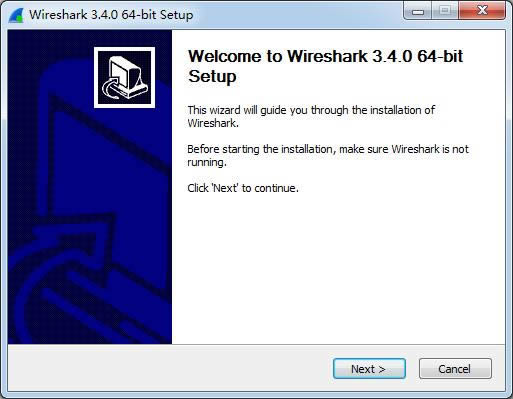
2.点击Browse选择软件安装位置
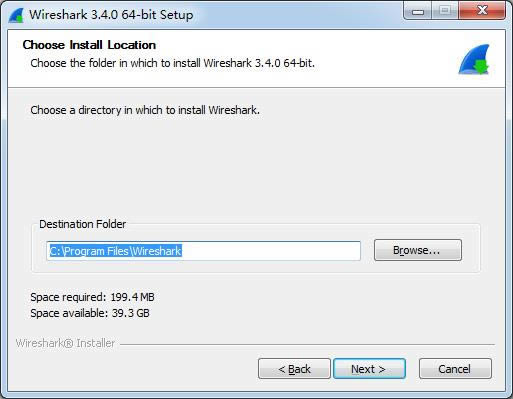
3.开始安装
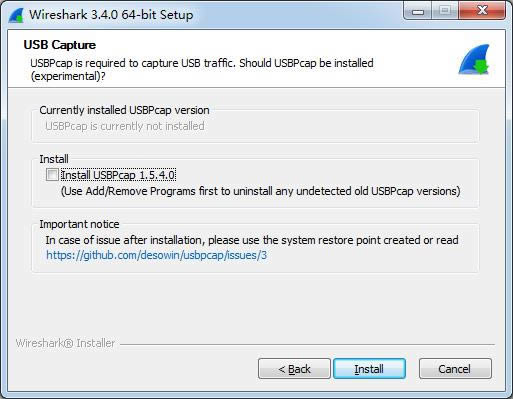
4.稍等片刻
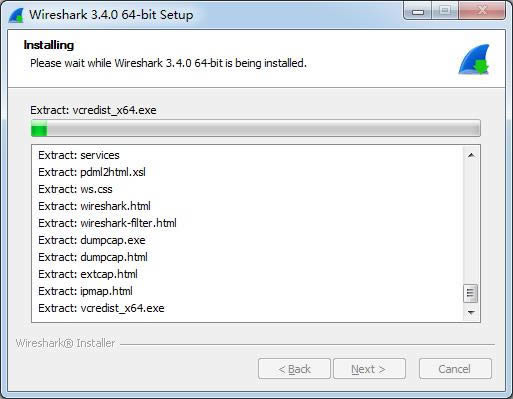
5.到这里,点击Finish即可安装成功
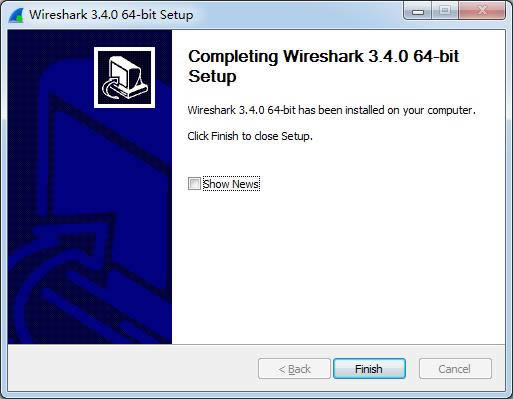
Wireshark中文设置
注意:如果你选择中文的话,请选择合适的字体,具体在编辑->首选项设置->用户接口->字体中设置!
Wireshark使用说明
1.确定Wireshark的位置
如果没有一个正确的位置,启动Wireshark后会花费很长的时间捕获一些与自己无关的数据。
2.选择捕获接口
一般都是选择连接到Internet网络的接口,这样才可以捕获到与网络相关的数据。否则,捕获到的其它数据对自己也没有任何帮助。
3.使用捕获过滤器
通过设置捕获过滤器,可以避免产生过大的捕获文件。这样用户在分析数据时,也不会受其它数据干扰。而且,还可以为用户节约大量的时间。
4.使用显示过滤器
通常使用捕获过滤器过滤后的数据,往往还是很复杂。为了使过滤的数据包再更细致,此时使用显示过滤器进行过滤。
5.使用着色规则
通常使用显示过滤器过滤后的数据,都是有用的数据包。如果想更加突出的显示某个会话,可以使用着色规则高亮显示。
6.构建图表
如果用户想要更明显的看出一个网络中数据的变化情况,使用图表的形式可以很方便的展现数据分布情况。
7.重组数据
Wireshark的重组功能,可以重组一个会话中不同数据包的信息,或者是一个重组一个完整的图片或文件。由于传输的文件往往较大,所以信息分布在多个数据包中。为了能够查看到整个图片或文件,这时候就需要使用重组数据的方法来实现。
Wireshark使用教程
一、抓取报文:
1.下载和安装好Wireshark之后,启动Wireshark并且在接口列表中选择接口名,然后开始在此接口上抓包。例如,如果想要在无线网络上抓取流量,点击无线接口。点击Capture Options可以配置高级属性,但现在无此必要。
2.点击接口名称之后,就可以看到实时接收的报文。Wireshark会捕捉系统发送和接收的每一个报文。如果抓取的接口是无线并且选项选取的是混合模式,那么也会看到网络上其他报文。
3.上端面板每一行对应一个网络报文,默认显示报文接收时间(相对开始抓取的时间点),源和目标IP地址,使用协议和报文相关信息。点击某一行可以在下面两个窗口看到更多信息。“+”图标显示报文里面每一层的详细信息。底端窗口同时以十六进制和ASCII码的方式列出报文内容。
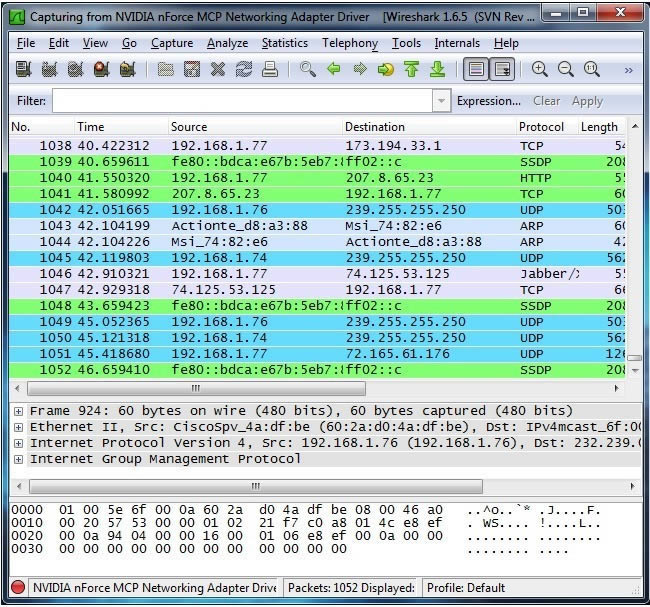
4、需要停止抓取报文的时候,点击左上角的停止按键。
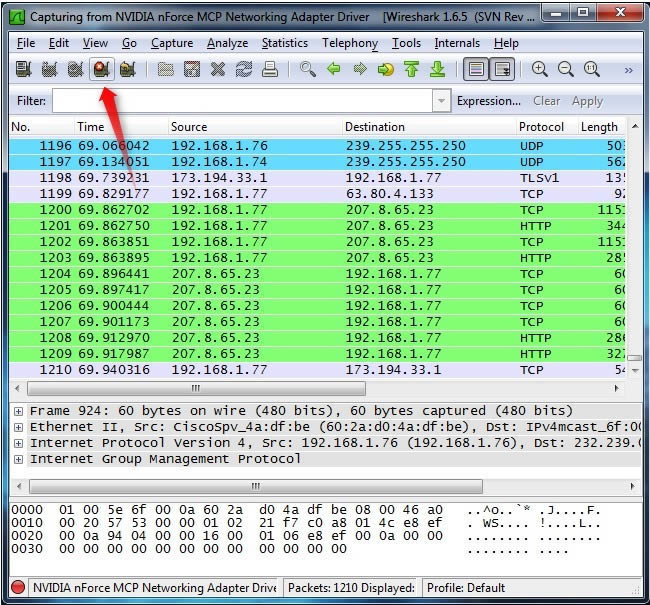
二、色彩标识
1、进行到这里已经看到报文以绿色,蓝色,黑色显示出来。Wireshark通过颜色让各种流量的报文一目了然。比如默认绿色是TCP报文,深蓝色是DNS,浅蓝是UDP,黑色标识出有问题的TCP报文——比如乱序报文。
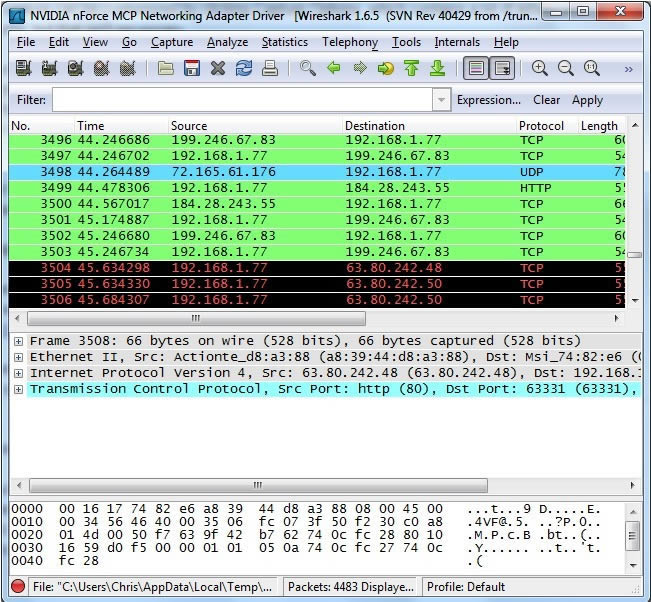
三、报文样本
1、比如说你在家安装了Wireshark,但家用LAN环境下没有感兴趣的报文可供观察,那么可以去Wireshark wiki下载报文样本文件。
2、打开一个抓取文件相当简单,在主界面上点击Open并浏览文件即可。也可以在Wireshark里保存自己的抓包文件并稍后打开。
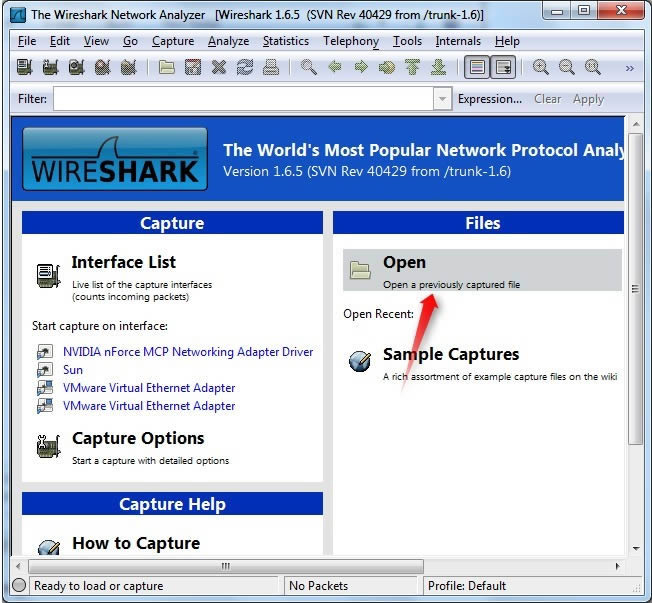
四、过滤报文
1、如果正在尝试分析问题,比如打电话的时候某一程序发送的报文,可以关闭所有其他使用网络的应用来减少流量。但还是可能有大批报文需要筛选,这时要用到Wireshark过滤器。
2、最基本的方式就是在窗口顶端过滤栏输入并点击Apply(或按下回车)。例如,输入“dns”就会只看到DNS报文。输入的时候,Wireshark会帮助自动完成过滤条件。
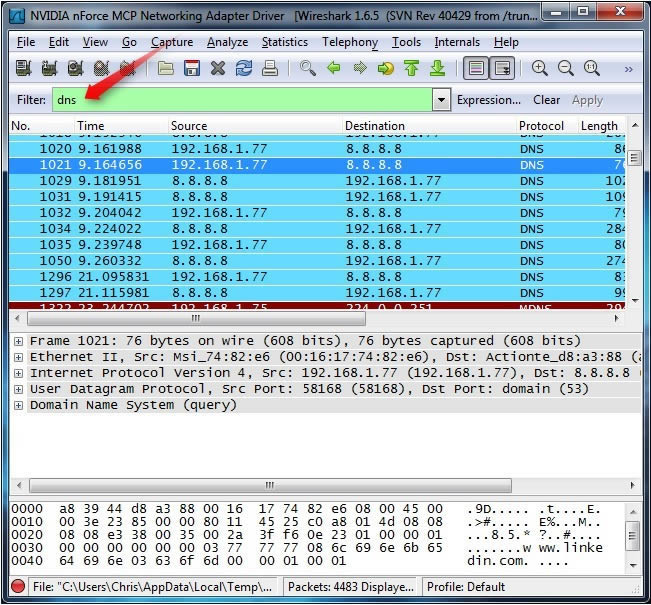
3、也可以点击Analyze菜单并选择Display Filters来创建新的过滤条件。
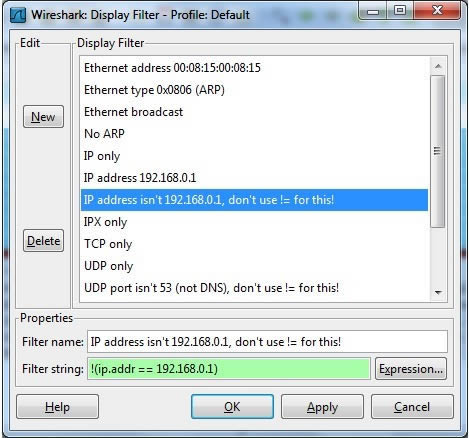
4、另一件很有趣的事情是你可以右键报文并选择Follow TCP Stream。
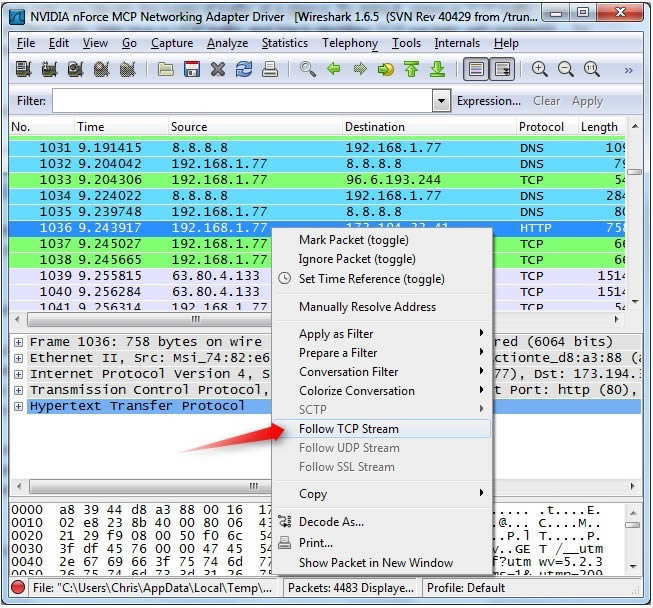
5、你会看到在服务器和目标端之间的全部会话。
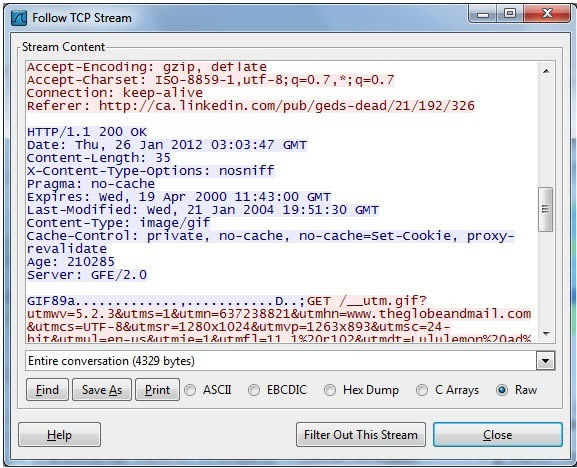
6、关闭窗口之后,你会发现过滤条件自动被引用了——Wireshark显示构成会话的报文。
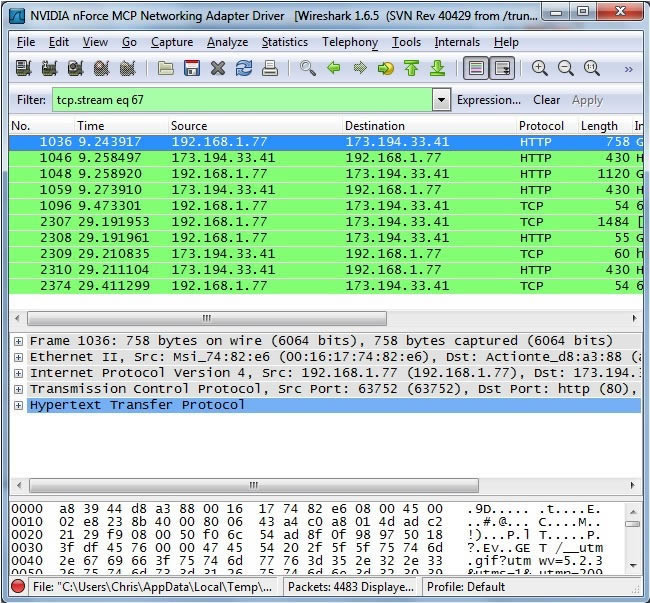
五、检查报文
1、选中一个报文之后,就可以深入挖掘它的内容了。
2、也可以在这里创建过滤条件——只需右键细节并使用Apply as Filter子菜单,就可以根据此细节创建过滤条件。
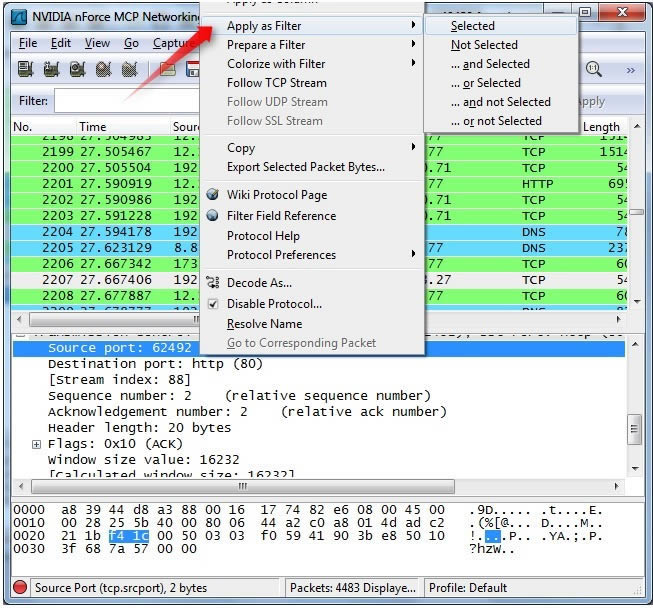
3、Wireshark是一个非常之强大的工具,第一节只介绍它的最基本用法。网络专家用它来debug网络协议实现细节,检查安全问题,网络协议内部构件等等。
使用编程语言写的程序,由于每条指令都对应计算机一个特定的基本动作,所以程序占用内存少、执行效率高。下载地址
- PC版